L'application CleanShot X, exclusivement pour macOS, est un outil à la fois efficace et complet pour prendre des captures d'écran sous forme d'image ou de vidéo et les partager ensuite facilement. On a coutume de dire qu'une image vaut mille mots et c'est d'autant plus vrai avec cette application qui permet facilement d'enrichir ce qui est enregistré pour le rendre plus clair et lisible.
Alors qu'est-ce que CleanShot X est vraiment capable de faire ? Quelle alternative choisir pour toutes les situations où il est moins à son aise ? Cet article se propose de répondre objectivement à ces questions et aussi à quelques autres.
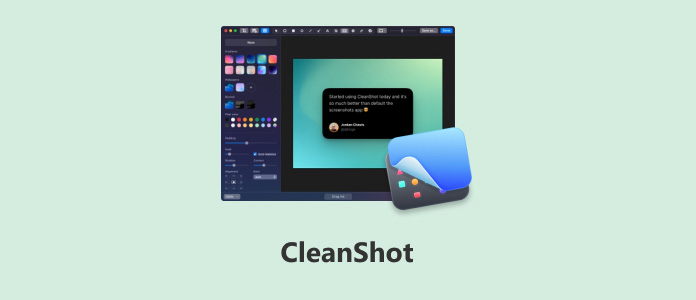
CleanShot X est une application payante et relativement onéreuse exclusivement pour macOS.
C'est un logiciel de capture d'écran qui offre des possibilités bien supérieures à celle de l'outil intégré à macOS (d'où son prix). Il peut même se substituer à lui si vous lui attribuez les mêmes raccourcis clavier. Sa dernière version est capable de nettoyer le bureau de toutes ses icônes le temps de prendre un instantané puis de les faire toutes réapparaître une fois l'image capturée.
Il intègre en plus un outil pour partager facilement ses captures. S'il est surtout destiné à prendre des captures d'écran, il peut aussi depuis quelques temps enregistrer une vidéo de l'écran.
On passe rapidement sur l'enregistrement vidéo qui ne connaît que les formats MP4 et GIF, des outils d'éditions basiques pour embellir sa vidéo et qui a parfois du mal avec le son système. Et on arrive rapidement à son point fort essentiel : la prise d'instantané.
On peut donc capturer en image tout ou partie de l'écran, y compris une fenêtre de défilement. On peut aussi capturer une portion de l'écran contenant du texte et y appliquer une fonctionnalité OCR (reconnaissance de caractères) pour en extraire le texte. C'est très pratique par exemple pour copier-coller des clés de licence. Quand on capture une fenêtre complète on peut le faire sur le fond d'écran de l'ordinateur ou sur un fond transparent substitué en temps réel.
Une fois l'image capturée on dispose de nombreux outils pour l'annoter : formes géométriques, flèches de couleurs, numéros, texte, ombres et spots lumineux, surligneur et floutage. On dispose même d'un éditeur graphique pour combiner plusieurs captures d'écran en une seule image collées sur un arrière-plan.
L'achat de l'application ouvre l'accès à un stockage distant de 1 Go. Les captures peuvent alors être facilement partagé par un lien généré directement par CleanShot X.
Du côté des impossibilités on peut regretter l'impossibilité de capturer seulement le son, le nombre de formats vidéo très limité et le mauvais traitement global du son. Enfin, il ne fonctionne sur aucun autre système autre que macOS et il n'est par exemple pas prévu de portage vers Windows.
CleanShot X propose une période de test de 30 jours. Le coût de la licence à durée indéterminée et comprenant 1 an de mise à jour gratuite était de 29$ lors de la rédaction de cet article. Notez cependant qu'elle fait aussi partie du package SetApp, un package d'applications proposées au prix de 9,90 $ par mois.
Il existe d'autres formules d'abonnements destinées aux entreprises.
On l'a vu, CleanShot X est très performant pour prendre, annoter et partager des instantanés de son écran. Mais c'est à peu près tout. Il existe une autre application, AnyMP4 Screen Recorder, capable de la même chose : prendre des instantanés, y compris de fenêtres de défilement et les annoter.
Pour un prix à peine supérieur vous avez en plus un enregistreur audio et un enregistreur vidéo très performants. Il existe à la fois pour macOS et Windows et il peut même capturer l'écran d'un smartphone Android ou d'un iPhone connecté en Wi-Fi au PC. Enfin il propose plus de formats que CleanShot X.
En passant, c'est un freemium : on peut l'essayer autant de temps que l'on veut et les captures d'écran ainsi que les enregistrements de moins de 3 minutes sont totalement gratuits.

Voici le tableau de comparaison entre CleanShot X et AnyMP4 Screen Recorder. Vous pouvez les compredre plus détailles.
| CleanShot X | AnyMP4 Screen Recorder | |
| Formats de capture | Images animées : GIF Vidéo : MP4. Images : JPG, PNG. | Images animées : GIF Vidéo : WMV, MOV, MP4, F4V, MPEG et WebM. Images : BMP, JPEG, PNG et TIFFF |
| Sources | Écran, webcam, son système et micro | Ecran, webcam, smartphone connecté, son système et son du micro. |
| Capable de capturer plusieurs sources simultanément ? | Oui | Oui |
| Outil d'annotation | Oui | Oui |
| Modification de l'arrière-plan | Oui | Non |
| Outils d'édition post capture vidéo | Basiques | Basiques |
| Qualité de la capture | Jusqu'à 4K | Jusqu'à 4K |
| Sauvegarde | En ligne ou localement | Localement |
| Prix | Licence de base à 29 $ | Freemium (3 minutes gratuites sans achat de licence) |
| Système d'exploitation | Exclusivement macOS 10.14 et supérieur | Windows 11/10/8/7 et macOS 10.12 et supérieur |
1. Quels sont les raccourcis clavier pour faire une capture d'écran sur Mac ?
Il s'agit de :
• Commande + Maj + 3 : capturer tout l'écran,
• Commande + Maj + 4 : capturer une partie de l'écran (à sélectionner),
• Commande + Maj + 4 + Espace : capturer une fenêtre en particulier,
• Commande + Maj + 5 : afficher l'outil de capture d'écran.
2. Que faire si j'ai besoin de formats alternatifs ?
L'idée générale est de capturer dans un format très compatible comme PNG, MP4 ou MP3 puis d'utiliser un convertisseur pour changer de format. Il existe par exemple de très bons convertisseurs vidéo HD ou encore des convertisseurs PNG pour les images.
3. Comment capturer l'écran sans installer de logiciel ?
Outre les fonctionnalités basiques fournies avec le système d'exploitation, il existe des services web comme AnyMP4 Enregistreur d'Écran Gratuit en Ligne capable de capturer l'écran en MP4 ou WMV.
4. Comment enlever l'arrière-plan d'une capture d'écran ?
Utiliser un outil en lige pour enlever le fond d'une image gratuitement.
5. Quel est le meilleur format image ?
Pour les captures d'écran, le mieux est de le faire en PNG ou JPEG. Tous les 2 compressent bien les données tout en préservant la qualité, mais seul PNG prend en charge la transparence.
Conclusion :
CleanShot X est un excellent logiciel pour prendre des instantanés de son écran et les exploiter facilement. Mais il ne fonctionne que sur macOS et est très limité pour les autres types de capture : audio et vidéo. Dans ces cas-ci, et même pour les captures d'écran, il est avantageux de lui préférer AnyMP4 Screen Recorder, un freemium fiable, robuste et totalement gratuit sur les captures d'écran et les enregistrements audio ou vidéo de moins de 3 minutes.
 Cliquez ici pour poster un commentaire.
Cliquez ici pour poster un commentaire.